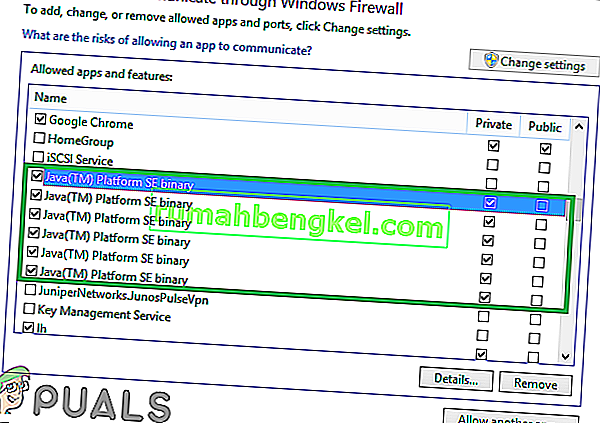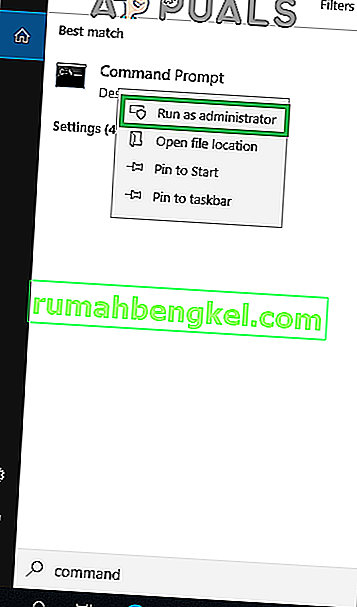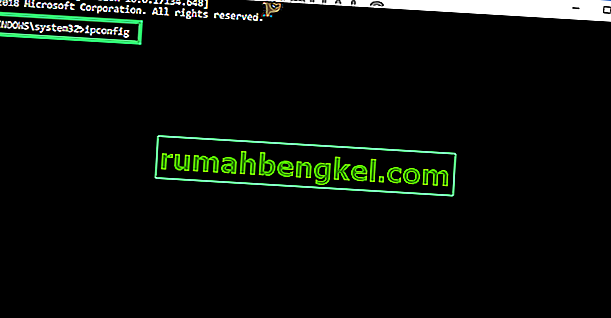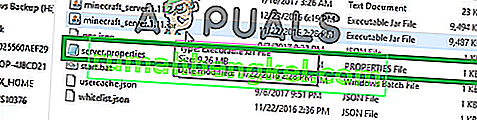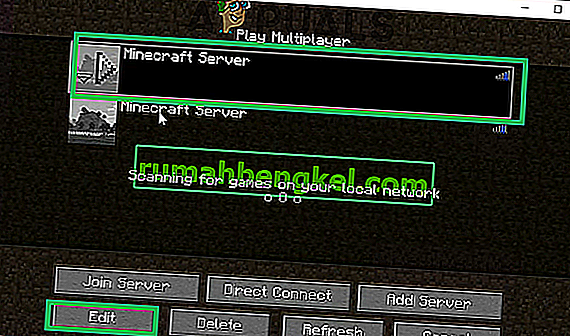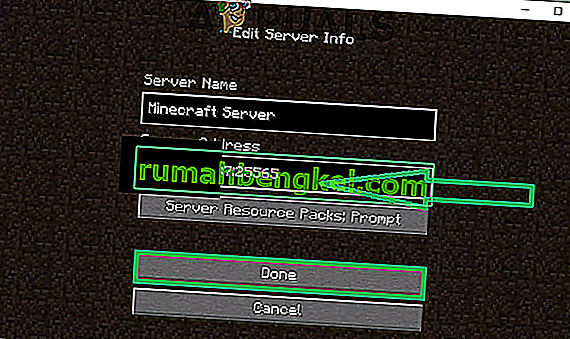Minecraft הוא משחק ארגז חול שפותח ופורסם על ידי Mojang. המשחק שוחרר בשנת 2011 והפך מיידית לפופולרי בקהילת המשחקים המקוונים. יש לה אחד מספירת השחקנים הגדולה ביותר עם מספר ענק של 91 מיליון שחקנים שנכנסים לחודש. עם זאת, די לאחרונה הגיעו דיווחים רבים על משתמשים שנתקלים בשגיאה " io.netty.channel.AbstractChannel $ AnnotatedConnectException: החיבור סירב: אין מידע נוסף " בעת ניסיון להתחבר לשרת. שגיאה זו אינה מוגבלת לשרת יחיד והיא נמשכת בכולם.

מה גורם לשגיאת סריקת החיבור?
לאחר שקיבלנו מספר רב של דוחות ממספר משתמשים בדקנו את הנושא והמצאנו מערך פתרונות שפתר את הבעיה עבור מרבית המשתמשים. כמו כן, בדקנו את הסיבות שבגללן מופעלת השגיאה ורשמנו אותן למטה. בשביל זה:
- בעיית IP: במקרים מסוימים הבעיה נגרמת כתוצאה מכתובת IP שגויה או מהיציאה הרשומה בעת ניסיון להתחבר לשרת. כתובת ה- IP יחד עם היציאה הנכונה משמשת להעברת החיבור שלך לשרת והחיבור נוצר לאחר שהשרת מאשר. אלא אם כן אתה משתמש בכתובת IP סטטית, זה נדיר למדי, כתובת ה- IP שהוקצתה לך על ידי ספק שירותי האינטרנט משתנה מעת לעת וייתכן שמקצה מספר משתמשים אותה כתובת IP. לכן, יש לערוך את כתובת ה- IP מעת לעת.
- חומת אש: יתכן וחומת האש של Windows שבה אתה משתמש עשויה לחסום את החיבור שלך לשרת. יש להוסיף את קבצי הג'אווה וספריית המשחקים לרשימת ההחרגה של חומת האש של Windows על מנת שהמשחק יתחבר לשרת כראוי.
- ג'אווה מיושנת: Minecraft דורשת שתעדכן את תוכנת ג'אווה לגירסה העדכנית על מנת שהיא תפעל כראוי. אם הג'אווה מיושנת במכשיר שלך והמשגר עודכן לגרסה האחרונה הוא עלול לגרום להתנגשויות עם אלמנטים מסוימים במשחק ולמנוע חיבור תקין לשרת.
- תוכנה שאינה תואמת: יש רשימה של תוכנות שאינן תואמות ל- Minecraft וגורמות לבעיות אם הן מותקנות במחשב עליו אתה מנסה להתחבר לשרת. ל- Minecraft יש רשימה רשמית של תוכנות שאינן תואמות את המשחק וגורמות לסכסוכים.
כעת, כשיש לך הבנה בסיסית לגבי אופי הנושא, נעבור לעבר הפתרונות. מומלץ לנסות פתרונות אלה בסדר הספציפי שבו הם ניתנים כדי להבטיח שלא יתרחשו התנגשויות.
פתרון 1: איפוס אינטרנט
בכל פעם שמאפס את נתב האינטרנט כתובת IP המסופקת על ידי ספק שירותי האינטרנט משתנה אלא אם כן אתה משתמש בכתובת IP סטטית. לכן, בשלב זה אנו מבצעים מחדש את הגדרות האינטרנט ואת מטמון ה- DNS על ידי מחזור כוח לחלוטין של נתב האינטרנט. בשביל זה:
- נתק את החשמל מנתב האינטרנט.

- חכה עבור 5 דקות ו מחדש את הכוח.
- כאשר ניתנת הגישה לאינטרנט נסו להתחבר לשרת ובדקו האם הבעיה נמשכת.
פתרון 2: הוספת חריגה בחומת האש
יתכן וחומת האש של Windows שבה אתה משתמש עשויה לחסום את החיבור שלך לשרת. לכן, בשלב זה, נוסיף חריג בחומת האש עבור חלק מההפעלה בתיקיית Minecraft הזקוקה לגישה לאינטרנט. בשביל זה:
- לחץ על תפריט ההתחלה ובחר את סמל ההגדרות .
- בהגדרות, לחץ על האפשרות " עדכונים ואבטחה ".
- בחר באפשרות " אבטחת Windows " מהחלונית השמאלית ובחר באפשרות " חומת האש והגנת הרשת ".
- גלול מטה ובחר באפשרות " אפשר יישום דרך חומת האש ".
- לחץ על " שנה הגדרות " ובחר " כן " בהודעת האזהרה.
- בחר באפשרות " אפשר יישום אחר " מתוך האפשרויות ולחץ על " עיון "
- נווט למשחק התקנה בספרייה לבחור את המשחק ואת משגר ההפעלה.
- כעת חזור על התהליך לעיל שוב והפעם נווט לספרייה שבה מותקנים שרתי Minecraft .
- פתח את תיקיית " Maxwell " ואז את התיקיה " MinecraftServer ".
- עכשיו מאפשר הוא Java הרצה הממוקמת בתוך התיקייה באותו אופן.
- עכשיו לחזור על התהליך שוב במקום ללחוץ " אפשר אחרת לאפליקציה " לאחר בחירת " שינוי אפשרות" פשוט לגלול למטה את רשימת היישומים הזמינים ולאפשר לכל " בינארי SE פלטפורמת ג'אווה " שתי האפשרויות דרך " פרטית ו" " ציבורי " רשתות.
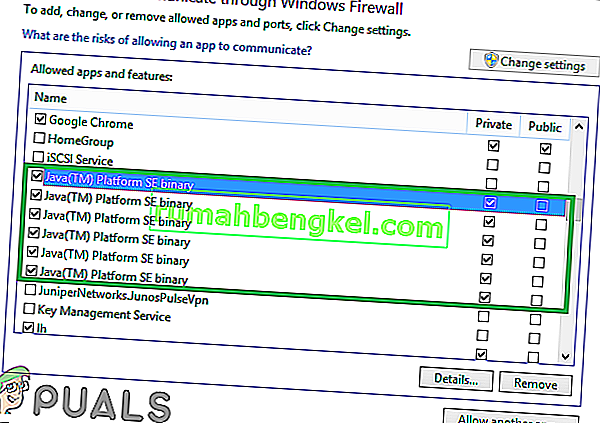
- פתח את משגר Minecraft, נסה להתחבר לשרת ובדוק אם הבעיה נמשכת.

פתרון 3: הוספת כתובת ה- IP והיציאה
אם כתובת ה- IP שבה אתה משתמש אינה כתובת סטטית, היא תשתנה כל יומיים או בכל פעם שמאפסים את חיבור האינטרנט. לכן, בשלב זה אנו הולכים לבדוק את כתובת ה- IP ואת היציאה הנכונה למשחק ולהוסיף אותה למשגר Minecraft. בשביל זה:
- לחץ על סרגל החיפוש בסרגל הכלים של Windows והקלד " שורת פקודה ".
- Right - לחץ על הסמל ובחר " הפעל כמנהל ".
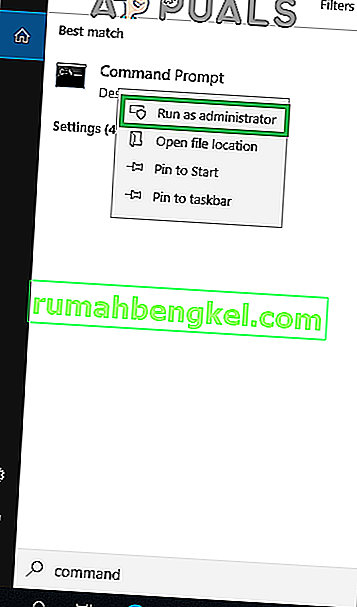
- הקלד " ipconfig " ורשום את " כתובת IPV4 ".
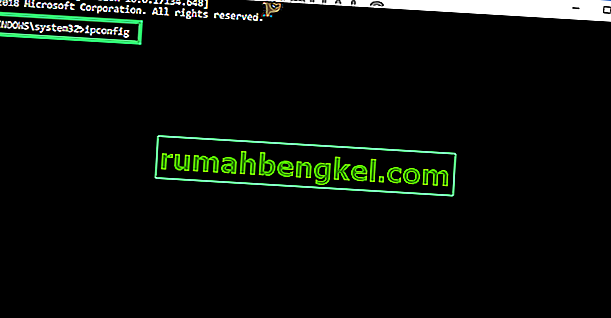
- כמו כן, נווט אל " תיקיית שרתי Minecraft> Maxwell (כמה מספרים אקראיים)> MinecraftServer " ופתח את מסמך הטקסט " מאפייני שרת ".
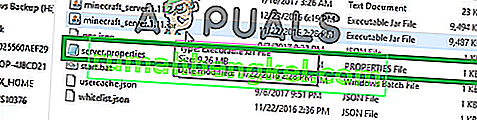
- שים לב ל"נמל השרת "המופיע שם. במקרה שלנו זה היה " 25565 " זה צריך להיות דומה ברוב המקרים אולם בחלקם זה לא.
- כעת פתח את Minecraft ונווט אל האפשרות " שחק מרובי משתתפים ".
- בחר את השרת שאליו ברצונך להצטרף על ידי לחיצה עליו ובחר " ערוך " מבין האפשרויות שלמטה.
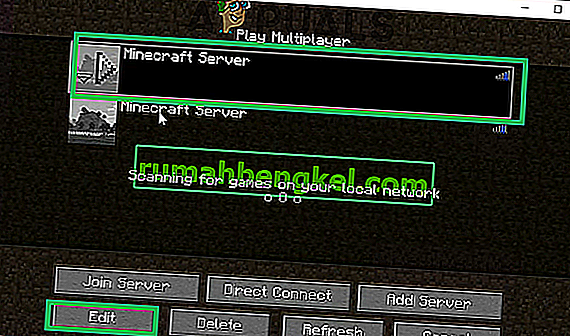
- שם השרת יכול להיות בהתאם להעדפתך אך "הכתובת" צריכה להיות כתובת ה- IPV4 שציינו ומספר היציאה לדוגמא " XXX.XXX.XX: 25565 " " 25565 " הוא מספר היציאה והוא עשוי להשתנות .
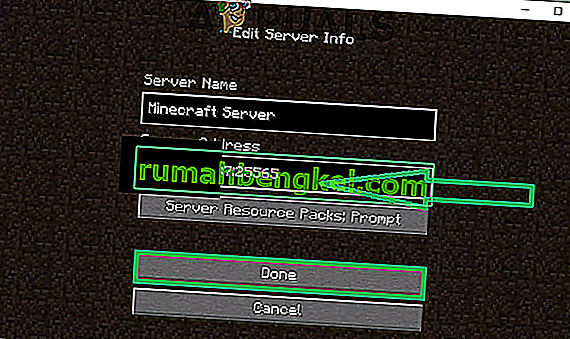
- לחץ על " בוצע ", לחץ על " רענן " ובדוק אם הבעיה נמשכת.
הערה: ישנם יישומים שבדרך כלל אינם תואמים לאלמנטים מסוימים של Minecraft וגורמים לבעיות בה. רשימת היישומים זמינה כאן. אם אלה מותקנים במחשב עליו פועל השרת או במחשב שלך, תמשיך להתמודד עם בעיות במשחק.
פתרון 4: בדיקת סינון יציאות
נתקלנו במקרים רבים בהם משתמשים סיננו יציאות בטעות. למרות שהעברת הנמל עבדה בסדר, הסינון מבטל אותה באופן אוטומטי ולא תוכל להתחבר לשרתי Minecraft.
הנה, מה שאתה יכול לעשות זה לבדוק את תצורות הרשת של הנתב שלך ושל המחשב המקומי שלך ולוודא שסינון היציאות אינו מופעל, ואם כן, היציאות הנכונות מסוננות.
פתרון 5: בדיקת גישה לרשת ISP
אם אף אחת מהשיטות שלעיל לא עובדת, עליך לבדוק את גישת הרשת שלך. ספקי שירותי אינטרנט חוסמים לפעמים את הגישה לרשת לתחומים ספציפיים ולא מאפשרים לך לעבור. פנה לספק שירותי האינטרנט שלך וודא כי אכן הגישה לאינטרנט אינה חסומה.
יתר על כן, אתה יכול גם לשנות את חיבור האינטרנט שלך ל- 3G של הטלפון החכם שלך ולראות איך זה מסתדר לך. אם כן, זה כנראה אומר שספק האינטרנט שלך חוסם אותך ואתה צריך לשנות את הרשת שלך.